Mất 16.000 USD vì add-on trình duyệt
Một người dùng phản ánh đã mất số tiền ảo trị giá 16.000 USD vì cài đặt tiện ích ( add-on ) trên trình duyệt Google Chrome .
Phần mở rộng “Ledge Secure” trên trình duyệt Google Chrome hóa ra là phần mềm độc hại . Theo quảng cáo, tiện ích này đóng vai trò như ví tiền ảo tích hợp ngay trên Google Chrome.
Tuy nhiên, thay cho chức năng giữ tiền, Ledge Secure lại đánh cắp tiền của người dùng. Hiện chưa rõ có bao người dùng là nạn nhân.
Mất 16.000 USD vì add-on trình duyệt
Các báo cáo cho biết Ledge Secure quét máy tính và gửi thông tin cho người tạo ra add-on này. Thông tin đủ ở mức kẻ tạo ra Ledge Secure có thể đánh cắp tiền ảo trên máy tính.
Người dùng Twitter có biệt danh “hackedzec” đã lên tiếng xác nhận Ledge Secure đã khiến anh mất 600 ZEC (tiền ảo), tương đương 16.000 USD.
Công ty Ledger của Pháp xác nhận trên Twitter rằng phần mở rộng Ledge Secure không phải add-on hợp pháp và khuyến cáo người dùng không cài đặt trên máy tính.
Cũng theo Ledger, tin tặc đã tạo ra ứng dụng giả mạo này với mục đích lừa tiền người dùng. Được biết, tình trạng này đã diễn ra cách đây 2 năm. Số người bị lừa tiền cũng như số tiền thất thoát vẫn chưa được xác định.
Google đã gỡ bỏ Ledge Secure khỏi kho ứng dụng Chrome Web Store, và khuyến cáo người dùng kiểm tra lại ví tiền ảo.
Theo viet nam net
Thủ thuật tải video bình luận từ Facebook
Hiện nay có rất nhiều dịch vụ trực tuyến hỗ trợ người dùng tải các video từ Facebook. Nhưng với các video ở phần bình luận, Facebook không cho phép tải về. Thủ thuật sau sẽ giúp ích cho bạn.
Cách tải video bình luận trên trình duyệt máy tính
Video đang HOT
Thủ thuật này có thể áp dụng cho tất cả các video bình luận dù ở trạng thái công khai hay chia sẻ ở các group kín, chế độ bạn bè.
1. Đầu tiên, bạn cần xác định video bình luận cần tải về. Tiếp theo, hãy bấm vào liên kết hiển thị thời gian mà video đó được tải lên (nằm ngay bên dưới video).
Bấm vào liên kết hiển thị thời gian video được tải lên
2. Tiếp theo, bạn sẽ được chuyển tiếp đến một trang mới và trang này vẫn có đủ các nội dung ban đầu của bài viết bạn đang xem. Lúc này, bạn hãy chọn vào thanh địa chỉ của trình duyệt, và tiến hành thay đổi đường dẫn như sau:
Ví dụ đường dẫn mặc định là: https://www.facebook.com/groups/xyz/permalink/123?comment_id=456
Bạn sẽ thay đổi dòng "www" nằm phía trước tên miền facebook.com thành "mbasic". Khi đó, đường dẫn sẽ là https://mbasic.facebook.com/groups/xyz/permalink/123/?comment_id=456
3. Sửa xong nhấn Enter, bạn sẽ được chuyển sang sử dụng Facebook ở dạng giao diện cơ bản của trình duyệt dùng cho các thiết bị di động đời cũ.
Thay đổi 'www' thành 'mbasic'
4. Cuối cùng, bạn chỉ việc tìm đến bình luận video mà mình muốn tải, bấm vào video và nó sẽ tự động tải về máy tính một cách nhanh chóng.
Cách tải video bình luận trên thiết bị iOS
Đầu tiên, bạn cũng cần phải xác định video muốn tải. Tiếp theo, tải về ứng dụng Documents từ Appstore.
Trên thiết bị iOS việc lấy đường dẫn không đơn giản như trên máy tính, nên cần trải qua nhiều bước hơn. Bạn có thể thực hiện tải video theo hướng dẫn sau đây.
Đối với video bình luận trong các bài viết chia sẻ ở chế độ công khai
1. Bạn bấm vào nút chia sẻ bài viết, chọn More Options> Copy để sao chép đường dẫn của bài viết.
2. Trở về màn hình chính của thiết bị iOS, chạm và giữ biểu tượng của ứng dụng Document chọn Open Browser để mở trình duyệt của Document. Trên trình duyệt này, bạn truy cập vào Facebook và đăng nhập vào tài khoản của mình.
3. Tiếp theo, chọn thanh nhập địa chỉ và dán đường dẫn vừa sao chép vào (chọn Paste and Go để dán xong trình duyệt tự truy cập đến đường dẫn).
4. Tương tự như trên trình duyệt máy tính, bạn hãy sửa đường dẫn bài viết bằng cách xóa các tiền tố có sẵn như 'www' hoặc 'm.' để thêm dòng "mbasic" vào trước facebook.com, trình duyệt sẽ chuyển đến giao diện Facebook di động cơ bản. Lúc này, bạn chỉ việc duyệt tìm trong các bình luận đến phần video bạn muốn tải và bấm vào video đó để bắt đầu tải.
Thay đổi thành mbasic trước dòng facebook.com
5. Khi bạn bấm video để tải sẽ có một cửa sổ mới xuất hiện, bấm Done để bắt đầu tải. Sau khi tải xong, bạn bấm vào biểu tượng hình con mắt ở cạnh trên của video, tiếp theo bấm vào biểu tượng dấu ba chấm nằm dưới video và chọn Move. Chọn vào mục Photos và bấm nút Move.
6. Cuối cùng, bạn vào kho hình ảnh Photos để kiểm tra sẽ thấy video đã được lưu sẵn trong kho ảnh.
Các bước tải và lưu video vào thư viện ảnh Photos
Đối với các video ở chế độ chia sẻ nhóm kín, bạn bè
Với các video bình luận ở chế độ chia sẻ không công khai, thao tác lấy đường dẫn cần áp dụng mẹo sau.
1. Trên ứng dụng Facebook, bạn cần xác định video muốn tải về và hãy bấm Like video đó.
2. Tiếp theo mở trình duyệt của ứng dụng Documents, truy cập vào Facebook với tài khoản của bạn (tài khoản này phải là tài khoản đang dùng trên ứng dụng Facebook).
3. Tại giao diện chính của Facebook trên trình duyệt Documents, sửa đường dẫn từ m.facebook.com thành mbasic.facebook.com để truy cập vào trang giao diện di động cơ bản của Facebook.
4. Vẫn tại trình duyệt của Documents, bấm vào dòng Profile để tới trang cá nhân của bạn. Chọn Activity log để mở xem nhật ký hoạt động. Trong bảng lịch sử hoạt động xuất hiện, bạn sẽ thấy hoạt động bạn đã bấm Like vào video bình luận ban nãy nằm đầu tiên trong danh sách.
Các bước để tải video bình luận không được chia sẻ công khai
5. Bây giờ bạn chỉ việc bấm vào liên kết Comment (bình luận) để đi tới trang bài viết có video bình luận đang muốn tải. Hãy tìm tất cả các bình luận để thấy video bạn cần tải và bấm vào để tải video đó về.
6. Thao tác tải về cũng tương tự như các bước trên.
Theo Thanh Niên
Trình duyệt Chrome của Google có thêm cảnh báo mật khẩu bị đánh cắp  Đây là lần đầu tiên Google tích hợp trực tiếp tính năng cảnh báo mật khẩu bị đánh cắp vào Chrome để bảo vệ người dùng khi đăng nhập vào các trang web. Ảnh minh họa. (Nguồn: Digital Information World). Google mới tung ra phiên bản cập nhật trình duyệt Chrome 79 với một số cải tiến về bảo vệ mật khẩu. Sự...
Đây là lần đầu tiên Google tích hợp trực tiếp tính năng cảnh báo mật khẩu bị đánh cắp vào Chrome để bảo vệ người dùng khi đăng nhập vào các trang web. Ảnh minh họa. (Nguồn: Digital Information World). Google mới tung ra phiên bản cập nhật trình duyệt Chrome 79 với một số cải tiến về bảo vệ mật khẩu. Sự...
Tiêu điểm
Tin đang nóng
Tin mới nhất

Cuộc thi Thách thức đổi mới sáng tạo thời đại số: Nhiều ý tưởng khả thi, thực tế

Huawei đã tự lực phát triển chip AI trong nghịch cảnh như thế nào?

Samsung nhận tin dữ

Vì sao AI chưa thể vượt qua trí tuệ con người?

Đẩy mạnh AI, Apple thảo luận kế hoạch mua lại công ty khởi nghiệp AI Perplexity
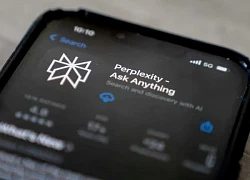
Apple cân nhắc mua lại Perplexity AI sau khi Meta thất bại: Samsung là trở ngại

Meta và EssilorLuxottica trình làng kính thông minh Oakley

Robot hình người đầu tiên trên thế giới có khả năng bay chính thức cất cánh

Người dùng Apple, Facebook, Google và nhiều dịch vụ khác cần đổi mật khẩu gấp

AI mang đến những vấn đề phức tạp thế nào cho tòa soạn?

Làm báo trong bối cảnh chuyển đổi số
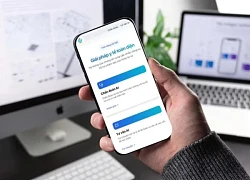
AI chẩn đoán bệnh từ xa
Có thể bạn quan tâm

Bắt gặp "bạch nguyệt quang" làng bóng đá ôm say đắm cầu thủ nổi tiếng top đầu Việt Nam, cùng tắm mưa với G-Dragon
Sao thể thao
18:08:36 23/06/2025
Xôn xao vụ người đàn ông đặt hơn 200 bàn tiệc cưới cho con gái rồi "quỵt" gần 2 tỷ đồng
Netizen
18:06:19 23/06/2025
Ngô Thanh Vân làm điều showbiz Việt chưa ai từng làm cho con đầu lòng
Sao việt
17:07:14 23/06/2025
Bentley Bentayga Speed 2025 mở đặt hàng tại Malaysia, giá hơn 17 tỷ đồng
Ôtô
17:03:25 23/06/2025
Mô tô bản giới hạn, gần 2 tỷ đồng của MV Agusta
Xe máy
17:02:34 23/06/2025
5 lợi ích bất ngờ của việc nhúng mặt vào nước đá mỗi buổi sáng
Làm đẹp
17:02:04 23/06/2025
Mặt trời lạnh - Tập 10: Đến thăm Sơn Dương, Lam Anh bị Mai Ly dằn mặt
Phim việt
16:34:16 23/06/2025
Hôm nay nấu gì: Cơm chiều siêu thanh mát lại cực ngon
Ẩm thực
16:26:39 23/06/2025
Quang Anh 'Về nhà đi con' phân trần màn bật khóc ấm ức trên sóng trực tiếp
Tv show
15:28:23 23/06/2025
"Út Lan: Oán linh giữ của" có Quốc Trường đóng chính dẫn đầu doanh thu phòng vé
Hậu trường phim
15:17:04 23/06/2025
 Wi-Fi 6E sắp đưa vào sử dụng, tín hiệu tốt hơn, kết nối mạnh hơn
Wi-Fi 6E sắp đưa vào sử dụng, tín hiệu tốt hơn, kết nối mạnh hơn 5 công nghệ vô tuyến lớn nhất phát triển trong thập kỷ qua
5 công nghệ vô tuyến lớn nhất phát triển trong thập kỷ qua


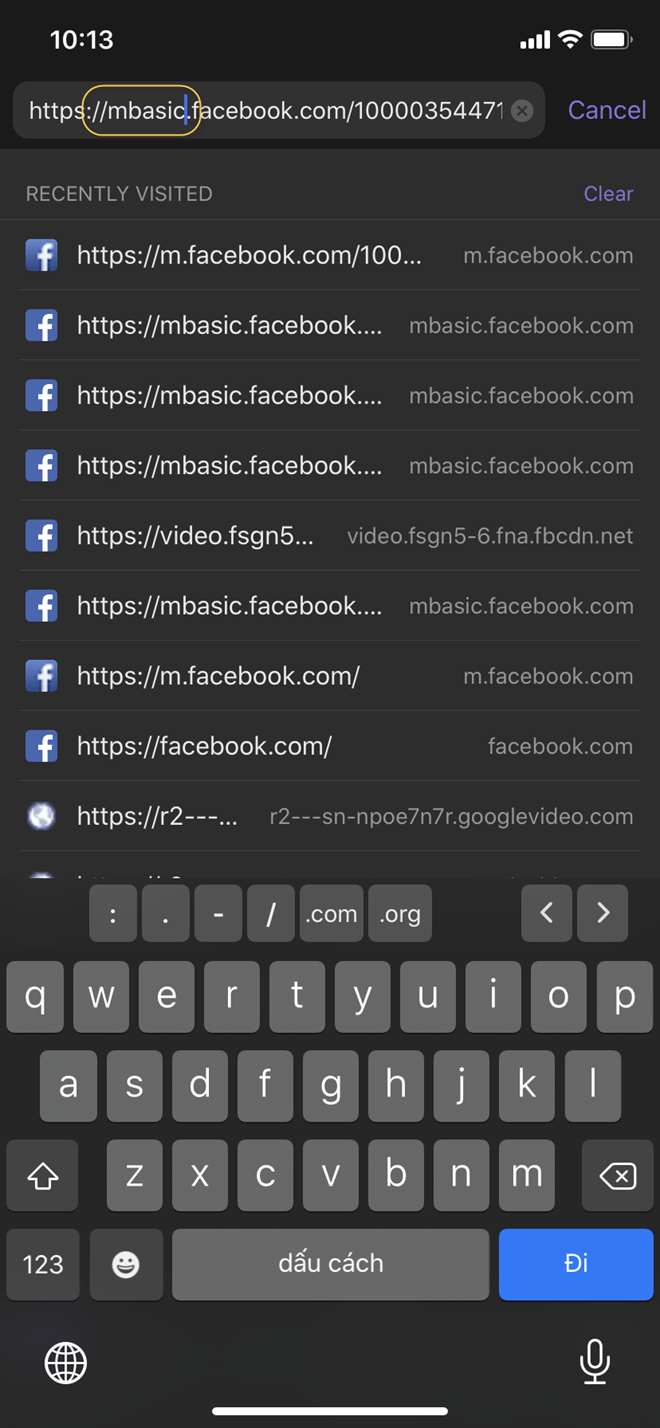
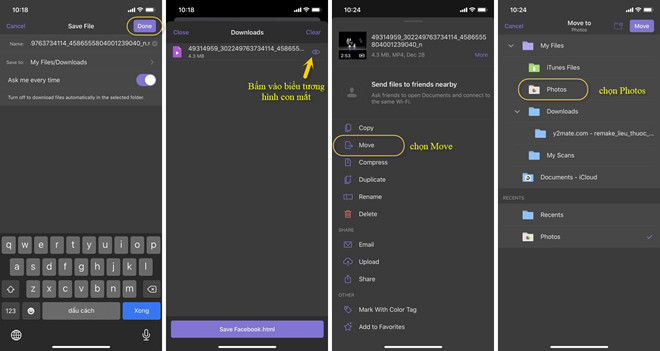

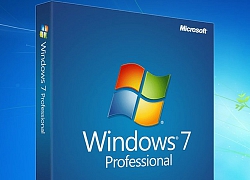 Microsoft gửi thông báo "kín" cả màn hình thuyết phục người dùng trung thành của Windows 7 nâng cấp lên Windows 10
Microsoft gửi thông báo "kín" cả màn hình thuyết phục người dùng trung thành của Windows 7 nâng cấp lên Windows 10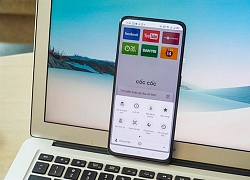 Cài đặt trình duyệt Cốc cốc Pro cho Android: Tải video, chặn quảng cáo, nghe Youtube,...
Cài đặt trình duyệt Cốc cốc Pro cho Android: Tải video, chặn quảng cáo, nghe Youtube,... 5 lỗi bảo mật thường gặp trong ngân hàng
5 lỗi bảo mật thường gặp trong ngân hàng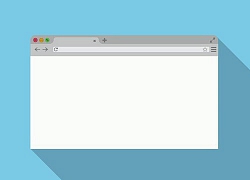 Chrome sẽ sớm cho phép người dùng kéo và thả tab từ bất kỳ trình duyệt khác
Chrome sẽ sớm cho phép người dùng kéo và thả tab từ bất kỳ trình duyệt khác Chrome sẽ sớm chặn những loại quảng cáo đào tiền ảo và chiếm tài nguyên hệ thống
Chrome sẽ sớm chặn những loại quảng cáo đào tiền ảo và chiếm tài nguyên hệ thống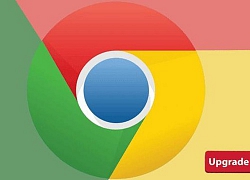 Lỗ hổng Chrome nghiêm trọng, trình duyệt cần cập nhật ngay lập tức!
Lỗ hổng Chrome nghiêm trọng, trình duyệt cần cập nhật ngay lập tức! Xuất hiện phần mềm độc hại trên Android không thể gỡ bỏ
Xuất hiện phần mềm độc hại trên Android không thể gỡ bỏ Những mối đe dọa từ các nhóm tấn công mạng phổ biến nhắm tới công ty tài chính
Những mối đe dọa từ các nhóm tấn công mạng phổ biến nhắm tới công ty tài chính Vì sao trình duyệt chạy chậm và khắc phục như thế nào?
Vì sao trình duyệt chạy chậm và khắc phục như thế nào? Xuất hiện phần mềm độc hại trên Android đã lấy cắp tiền từ 800,000 tài ngân hàng
Xuất hiện phần mềm độc hại trên Android đã lấy cắp tiền từ 800,000 tài ngân hàng Phát hiện lỗ hổng mới cho phép gửi tin nhắn, vị trí điện thoại bằng thẻ SIM
Phát hiện lỗ hổng mới cho phép gửi tin nhắn, vị trí điện thoại bằng thẻ SIM Opera Mini là trình duyệt đầu tiên hỗ trợ chia sẻ tập tin ngoại tuyến
Opera Mini là trình duyệt đầu tiên hỗ trợ chia sẻ tập tin ngoại tuyến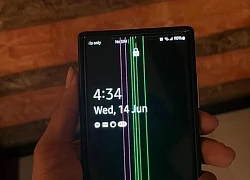 Samsung thay thế màn hình lỗi sọc xanh miễn phí
Samsung thay thế màn hình lỗi sọc xanh miễn phí Sự thật về ống kính camera iPhone
Sự thật về ống kính camera iPhone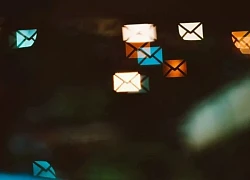 Cẩn trọng khi nhấp vào liên kết hủy đăng ký email
Cẩn trọng khi nhấp vào liên kết hủy đăng ký email Phát hiện ransomware Anubis mới cực kỳ nguy hiểm
Phát hiện ransomware Anubis mới cực kỳ nguy hiểm Microsoft chặn trình duyệt Chrome
Microsoft chặn trình duyệt Chrome Công - tội AI trong truyền thông
Công - tội AI trong truyền thông AI bắt đầu thâm nhập vào các cửa hàng ăn nhanh
AI bắt đầu thâm nhập vào các cửa hàng ăn nhanh Miễn phí vĩnh viễn Galaxy AI, người dùng Samsung có thể 'nở mày nở mặt'?
Miễn phí vĩnh viễn Galaxy AI, người dùng Samsung có thể 'nở mày nở mặt'? AI ngày càng nguy hiểm
AI ngày càng nguy hiểm Hàng loạt quỹ lớn quốc tế 'đổ tiền' về ngành công nghệ Trung Quốc
Hàng loạt quỹ lớn quốc tế 'đổ tiền' về ngành công nghệ Trung Quốc Elon Musk: xAI sẽ dùng Grok để viết lại toàn bộ kho tri thức của nhân loại, có quá nhiều rác
Elon Musk: xAI sẽ dùng Grok để viết lại toàn bộ kho tri thức của nhân loại, có quá nhiều rác 5 tính năng mới trên iOS 26 có thể bạn đã bỏ lỡ
5 tính năng mới trên iOS 26 có thể bạn đã bỏ lỡ Cảnh sát Đà Nẵng nổ gần 10 phát súng chỉ thiên trấn áp nhóm đối tượng manh động
Cảnh sát Đà Nẵng nổ gần 10 phát súng chỉ thiên trấn áp nhóm đối tượng manh động Bắt tạm giam Chủ tịch HĐQT Công ty cổ phần nước GMT
Bắt tạm giam Chủ tịch HĐQT Công ty cổ phần nước GMT Siêu thảm đỏ hot nhất trưa nay: Nhiệt Ba "chặt đẹp" Bạch Lộc gợi cảm, Tống Tổ Nhi và "búp bê Cbiz" gầy tong teo phát sốc
Siêu thảm đỏ hot nhất trưa nay: Nhiệt Ba "chặt đẹp" Bạch Lộc gợi cảm, Tống Tổ Nhi và "búp bê Cbiz" gầy tong teo phát sốc Bạn gái gặp nạn mất trí nhớ trước đám cưới, người đàn ông chăm sóc suốt 10 năm
Bạn gái gặp nạn mất trí nhớ trước đám cưới, người đàn ông chăm sóc suốt 10 năm Lisa (BLACKPINK) bí mật kết hôn với bạn trai tài phiệt, hơn 200.000 người sốc?
Lisa (BLACKPINK) bí mật kết hôn với bạn trai tài phiệt, hơn 200.000 người sốc? Nhìn Pax Thiên hiện tại, nhiều người lắc đầu cho rằng: Cách nuôi dạy con của Angelina Jolie chính là "con dao hai lưỡi"!
Nhìn Pax Thiên hiện tại, nhiều người lắc đầu cho rằng: Cách nuôi dạy con của Angelina Jolie chính là "con dao hai lưỡi"! Va chạm với xe đầu kéo, 4 cháu nhỏ đi chung trên 1 xe đạp điện thương vong
Va chạm với xe đầu kéo, 4 cháu nhỏ đi chung trên 1 xe đạp điện thương vong Đình Tú và Ngọc Huyền cưới gấp để "chạy bầu"?
Đình Tú và Ngọc Huyền cưới gấp để "chạy bầu"? Làm rõ nguyên nhân vụ nam thanh niên loã thể, kêu cứu rồi gục chết ở TPHCM
Làm rõ nguyên nhân vụ nam thanh niên loã thể, kêu cứu rồi gục chết ở TPHCM Mẹ đơn thân khiến trai Tây phải chuyển vội 1 tỷ đồng "giữ chỗ", cưới xong phát hiện "tật xấu khó tả"
Mẹ đơn thân khiến trai Tây phải chuyển vội 1 tỷ đồng "giữ chỗ", cưới xong phát hiện "tật xấu khó tả" Dàn sao khủng dự kiến đổ bộ đám cưới Đình Tú và hot girl kém 5 tuổi, hội phù rể như này thì "đỉnh chóp"
Dàn sao khủng dự kiến đổ bộ đám cưới Đình Tú và hot girl kém 5 tuổi, hội phù rể như này thì "đỉnh chóp" Quá sốc với nhan sắc hiện tại của đại mỹ nhân Vbiz, gương mặt lạ lùng đến nỗi không ai nhận ra
Quá sốc với nhan sắc hiện tại của đại mỹ nhân Vbiz, gương mặt lạ lùng đến nỗi không ai nhận ra
 Cảnh tượng khó lường vào lúc 1h sáng tại một trung tâm thương mại ở Hà Nội
Cảnh tượng khó lường vào lúc 1h sáng tại một trung tâm thương mại ở Hà Nội
 Tân Hoa hậu Hoàn vũ Việt Nam bị ném đá dữ dội vì có hình xăm lớn
Tân Hoa hậu Hoàn vũ Việt Nam bị ném đá dữ dội vì có hình xăm lớn Đình Tú "đánh úp" khoe giấy đăng ký kết hôn với vợ hot girl sau 2 ngày công khai cầu hôn thành công
Đình Tú "đánh úp" khoe giấy đăng ký kết hôn với vợ hot girl sau 2 ngày công khai cầu hôn thành công Mẹ chồng nhắn tin cho tôi lúc 1h sáng, nội dung chỉ 6 chữ khiến tôi lặng người rồi gói ghém đồ rời khỏi nhà ngay trong đêm
Mẹ chồng nhắn tin cho tôi lúc 1h sáng, nội dung chỉ 6 chữ khiến tôi lặng người rồi gói ghém đồ rời khỏi nhà ngay trong đêm